
时间:2020-11-15 09:53:30 来源:www.win10xitong.com 作者:win10
刚刚小编在百度知道上看见一位网友在提问,问题是说他在用电脑的时候遇到了win10后开机速度变慢的问题,对于不了解系统的网友就不知道win10后开机速度变慢的问题该如何处理,想自己学习一下解决win10后开机速度变慢的问题我们就一起来往下看,直接采用这个流程:1、右键点击开始按钮,在弹出的菜单中选择“电源选项”;2、在左侧窗口点击“选择电源按钮的功能”选项就可以很好的处理了.如果你遇到了win10后开机速度变慢不知都该怎么办,那就再来看看下面小编的处理办法。
小编推荐系统下载:萝卜家园Win10纯净版
win10启动速度慢的解决方案;
1.右键单击开始按钮,并从弹出菜单中选择“电源选项”;
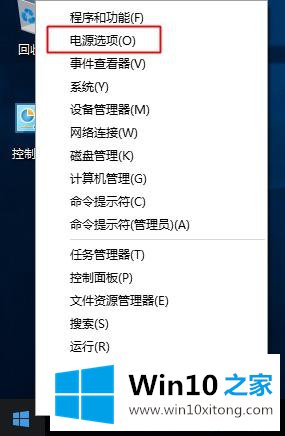
2.点击左侧窗口中的“选择电源按钮的功能”选项;
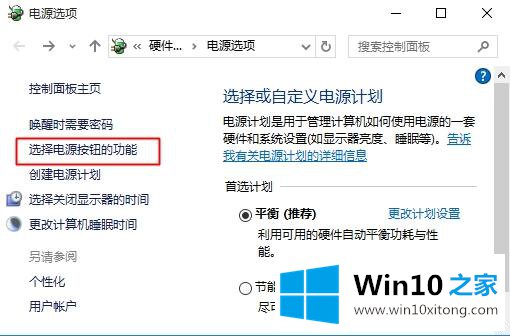
3.找到并单击“更改当前不可用的设置”;
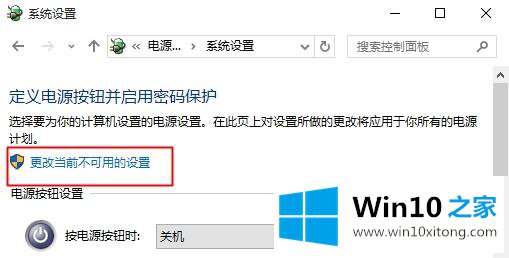
4.取消选中“关机设置”下的“启用快速启动”,点击保存进行修改;
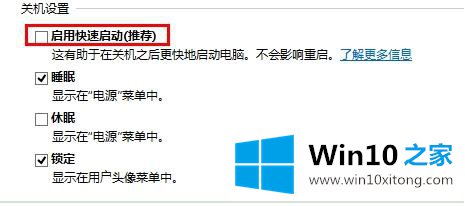
5.如果没有勾选“启用快速启动”,则需要勾选“启用保存”,然后取消勾选“保存”;
6.有些用户发现没有“启用快速启动”选项。单击查看Windows 10系统如何找到快速启动选项。
完成以上设置后,重启系统,相信比之前的引导速度快很多。如果升级到win10系统后遇到启动慢的问题,按照上述方法解决。
win10后开机速度变慢问题的解决办法在以上文章就非常详细讲解了,本站还会每天发布很多关于windows系统的相关教程,同时也提供系统下载,请多多关注。